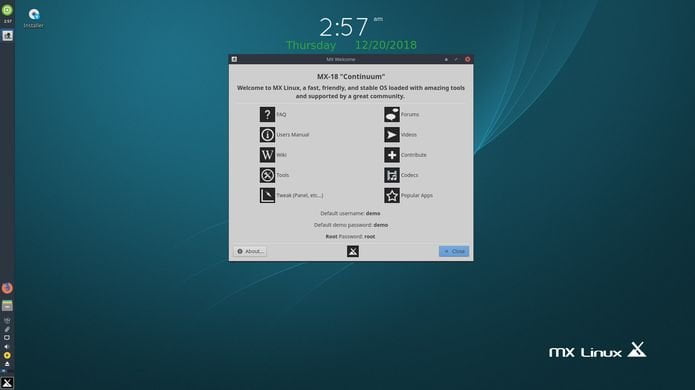A equipe MX Linux anunciou o lançamento da mais recente versão do seu sistema, o MX Linux 18.3. Confira as novidades e descubra onde baixar a distro.
O MX Linux, uma distribuição Linux voltada para desktop baseada na ramificação estável do Debian, é um empreendimento cooperativo entre as comunidades do antiX e do antigo MEPIS Linux.
Usando o Xfce como o desktop padrão, MX é um sistema operacional de peso médio projetado para combinar uma área de trabalho elegante e eficiente com configuração simples, alta estabilidade, desempenho sólido e área ocupada de tamanho médio.
Agora, foi lançado o MX Linux 18.3, uma distribuição Linux voltada para desktop baseada no Debian 9.9 e com um desktop Xfce customizado.
- Recuperando o boot do Linux (Grub), depois de instalar o Windows
- Como mudar o visual do Grub com o tema Vimix Grub
- Como instalar o Grub Customizer no Ubuntu e derivados
- Como esconder o menu de inicialização do Grub
Novidades do MX Linux 18.3
MX Linux 18.3 é uma versão menor, que traz aplicativos MX atualizados e um manual MX melhorado.
O MX 18.3 é uma atualização do lançamento do MX 18, consistindo em correções de bugs e atualizações de aplicativos.
Essa versão traz as atualizações mais recentes dos repositórios do Debian 9.9 ‘Stretch’, antiX e MX.
Ela também traz aplicativos MX novos e atualizados como o mx-installer (baseado no gazelle-installer). O fluxo de trabalho do instalador foi retrabalhado para permitir que o usuário entre nas seleções de configuração do sistema enquanto a cópia principal do sistema está em andamento, acelerando o tempo real de instalação do usuário.
Isso é um acréscimo às opções de criptografia de criptografia e à localização de instalação do ESP selecionável que foram adicionadas anteriormente.
Melhorias nas rotinas de instalação de inicialização da UEFI também foram adicionadas, juntamente com várias outras correções de bugs.
O kernel foi atualizado para o 4.19.37. Os chamados patches ‘zombieload’ estão incluídos.
Para saber mais sobre essa versão da distribuição, acesse a nota de lançamento.
Baixe e experimente o MX Linux 18.3
A imagem ISO do MX Linux 18.3 já pode ser baixada acessando a página de download da distribuição.
Verifique se a imagem ISO está corrompida
Antes de gravar a imagem ISO que você baixou, verifique se ela está corrompida usando o tutorial abaixo:
Como verificar se uma imagem ISO está corrompida
Como gravar uma imagem ISO no Linux
Quem precisar gravar a imagem ISO após o download, pode usar esse tutorial do blog:
Como gravar uma imagem ISO Usando o Nautilus
Como gravar uma imagem ISO usando o Terminal
Como criar um pendrive de instalação
Como criar um pendrive inicializável com GNOME Disks
Como criar um pendrive inicializável com o Etcher no Linux
O que está sendo falado no blog
- Como instalar o gerenciador de eBooks Calibre no Linux via Flatpak
- MuseScore 3.1 lançado – Confira as novidades e veja com instalar no Linux
- Botnet Emotet foi a maior ameaça por e-mail no primeiro trimestre de 2019
- Kernel 5.2 terá melhorias no suporte a dispositivos sem fio Logitech
- Como instalar o app mensageiro Keybase no Linux